无论是在家里、办公室还是公共场所,很多用户都会在离开电脑时习惯性地按Windows + L来锁屏,以保护隐私。但偶尔忘记锁定设备也在所难免,这很可能会给一些不良人士带来可乘之机。

Wijsndows 11 的「动态锁」功能正是为了解决这一问题。它可以在你「KDNGfIrlvd人机分离」时自动锁定设备,从而保护隐私安全。
推荐阅读:如何在 Windows 11 上快速锁屏、注销和切换用户
什么是 Windows 11 动态锁
「动态锁」是 Windows 11 自带的一项隐私保护功能,通过蓝牙将智能手机与 Windows 11 设备配对并启用该功能后:
当手机超出蓝牙范围后,Windows 11 会在 60 秒内自动python锁定,防止未经授权的访问,避免你忘记手动锁定的麻烦。启用动态锁后,系统会定期检测手机是否在蓝牙范围内,这可能略微增加手机的电量消耗。「超出范围」的具体距离取决于蓝牙信号强度、墙体等障碍物。Windows 11 动态锁还真就只是锁,并不提供解锁功能。当手机回到蓝牙范围时,仍需使用 Windows Hello、密码或 PIN 登录系统。使用 Windows 11 动态锁
启用「动态锁」非常简单,所有配置都可以在 Windows 11 的「设置」应用中完成。你只需要将电脑和手机的蓝牙打开并完成配对。
第 1 步:通过蓝牙配对手机
1、按Windows + I快捷键打开「设置」,在左侧选择「蓝牙和其他设备」,然后在右侧打开「蓝牙」功能。

在 Windows 11 上启动蓝牙并添加设备
2、点击「添加设备」>「蓝牙」。
3、在列表中找到并选择你的手机,按提示完成电脑和手机的配对。
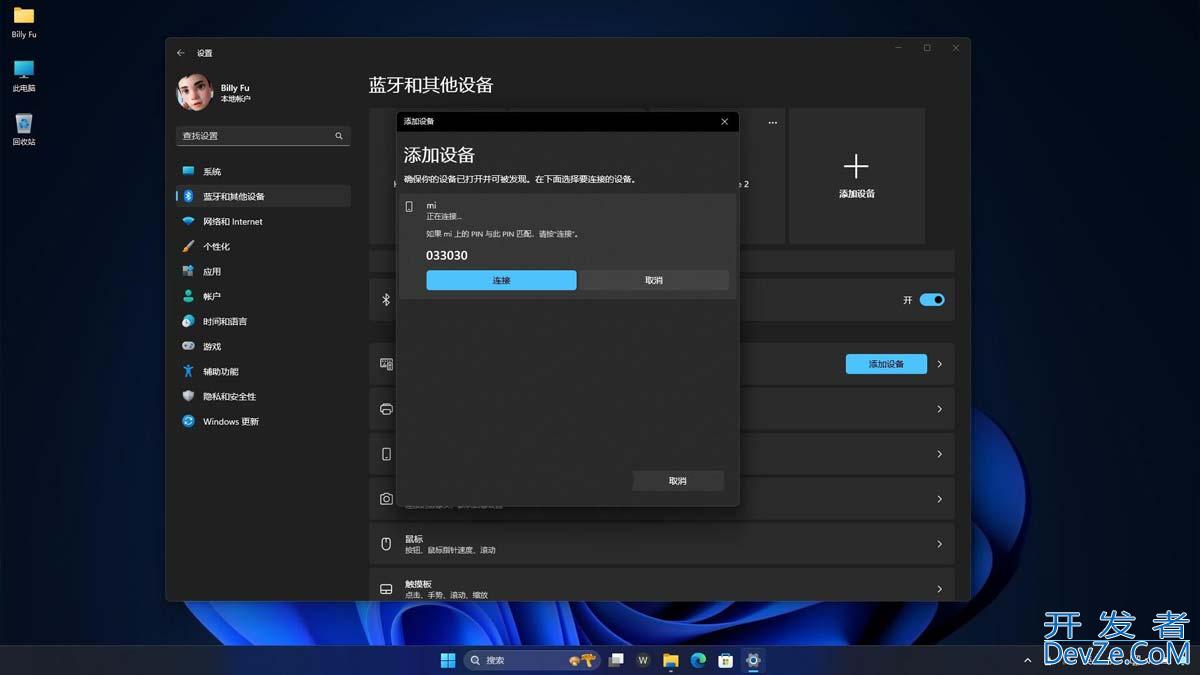
添加并配对你的手机
目前,动态锁并不支持智能手表、手环等其他蓝牙设备,仅支持智能手机。
4、当你看到「已连接」,说明设备已成功配对并连接。
第 2 步:启用动态锁功能
1、返回「设置」,在左侧选择「帐户」,然后点击右侧的「登录选项」。
2、展开「动态锁」区域,勾选「允许 Winwww.devze.comdows 在你离开时自动锁定设备」。
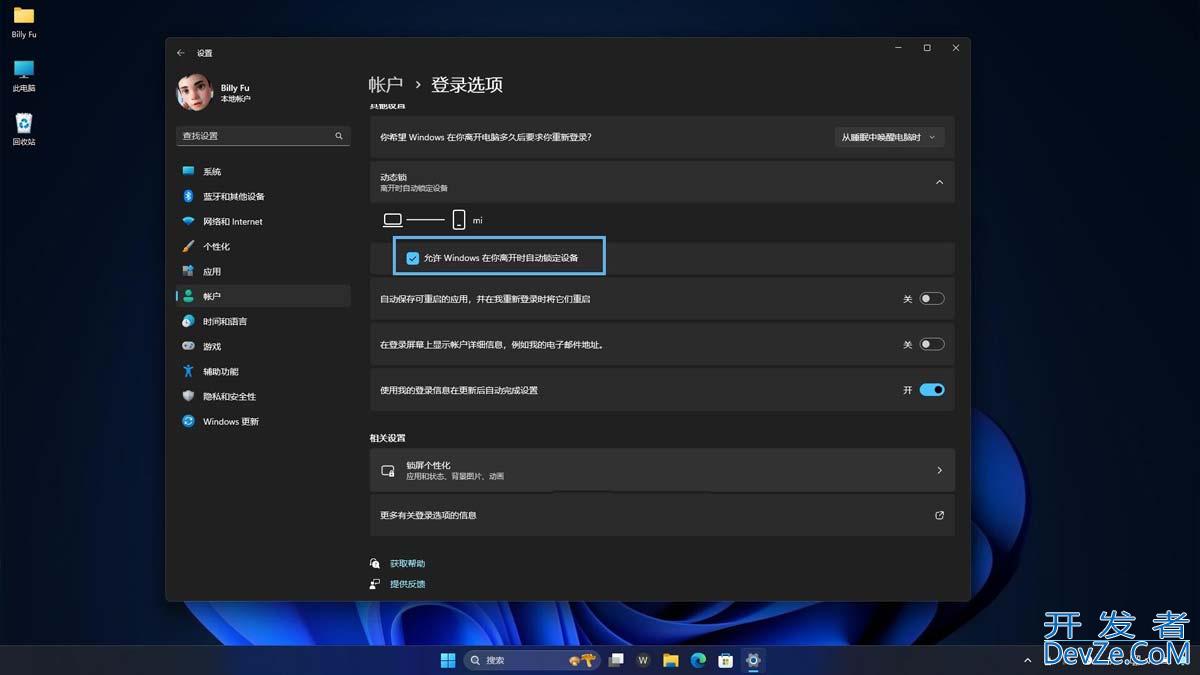
启用 Windows 11 动态锁功能
完成以上设置后,当你的手机超出电脑的蓝牙范围时,系统将在 1 分钟内自动锁定。


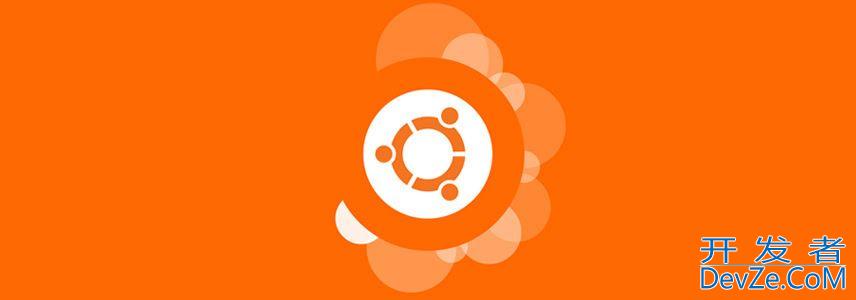
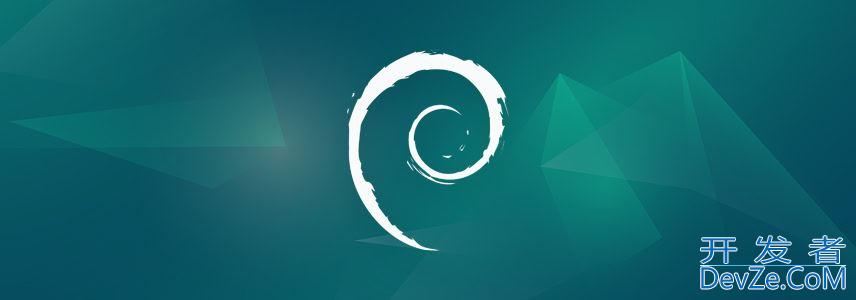

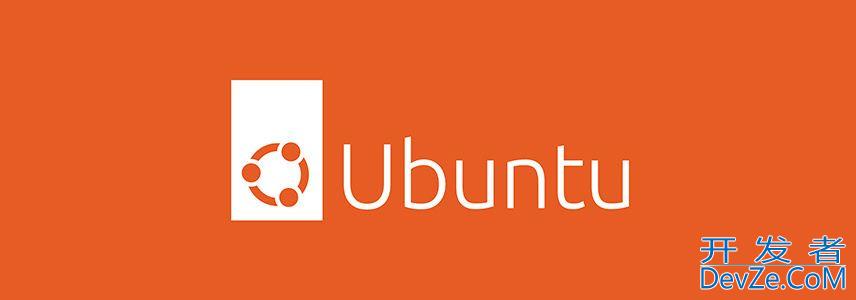


 加载中,请稍侯......
加载中,请稍侯......
精彩评论